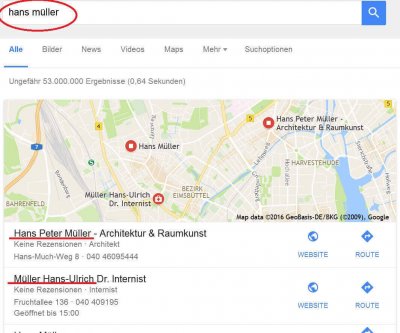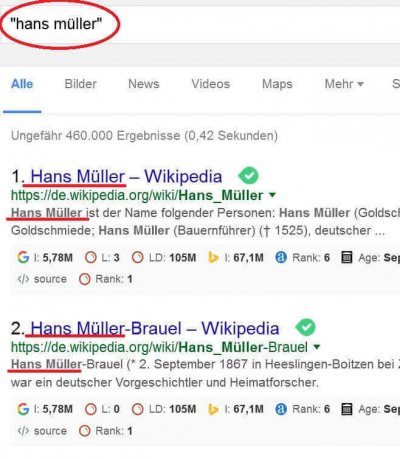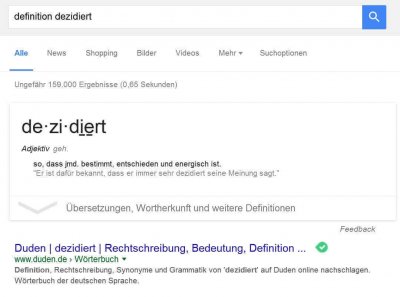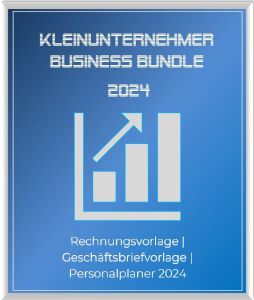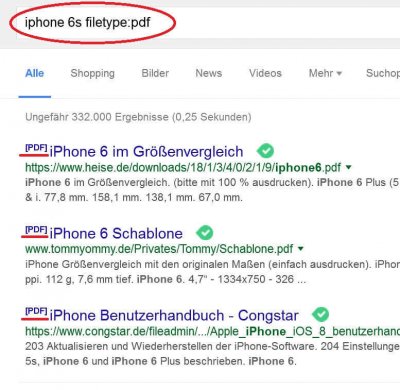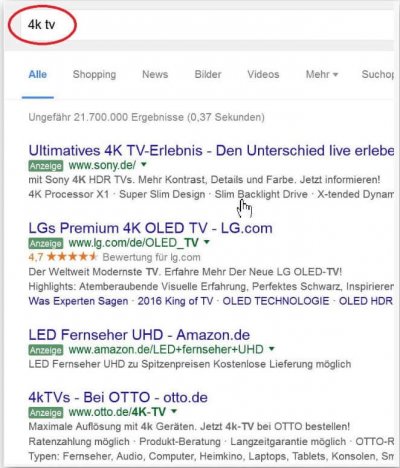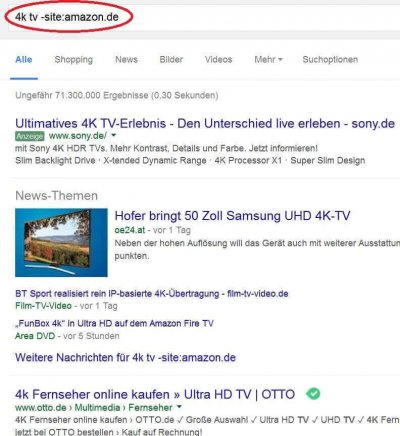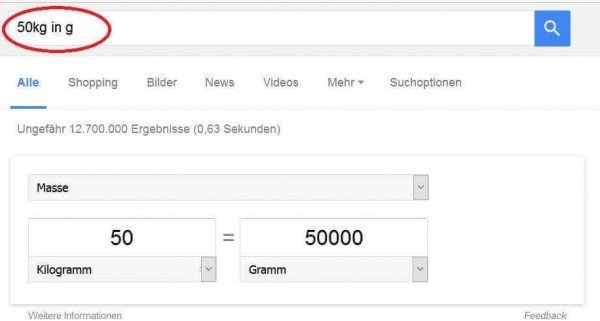10 Tipps für genauere Suchergebnisse bei Google
Mit über 4 Mrd. Suchanfragen pro Monat liegt Google als Marktführer weit vor der Konkurrenz, und in der Regel finden Anwender spätestens auf der 2. Seite das Suchergebnis was Ihrer Anfrage am ehesten entspricht. Dabei lernt Google mit jeder Suchanfrage seiner Nutzer dazu, und verbessert ständig die Ergebnisse. Aber auch Google hat eben noch keine hellseherischen Fähigkeiten.
Sie können Ihre Suchergebnisse mit wenigen einfachen Tricks verfeinern, um schneller an das gewünschte Ergebnis zu kommen ohne die Suchergebnisliste durchforsten zu müssen. Die besten Tipps für eine erfolgreiche Google Suche, und bessere Ergebnisse haben wir für Sie zusammengefasst.
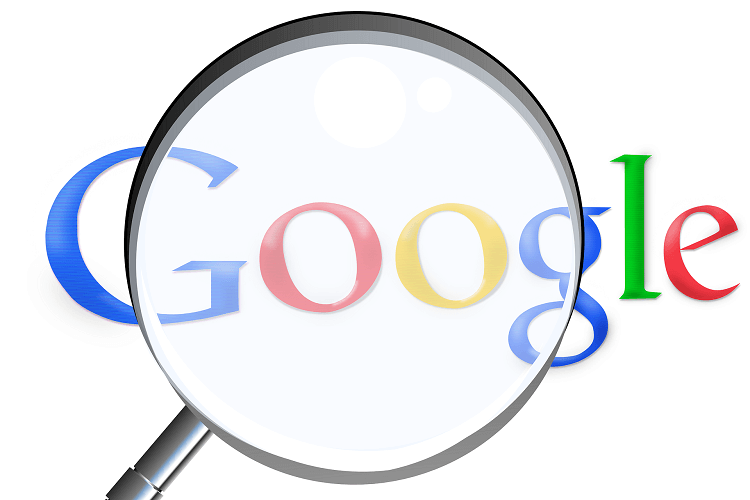
1. Zusammenhängende Begriffe suchen
Sobald Sie bei Google mehr als einen Begriff eingeben, ohne diese in einen für Google erkennbaren Zusammenhang zu bringen, werden Sie eine sehr bunte Ergebnisliste erhalten die irgendwo die gesuchten Begriffe enthalten, aus der Sie dann das für Sie passende Ergebnis suchen müssen.
Lösung:
Geben Sie zusammenhängende Begriffe in Anführungszeichen ein.
Beispiel: Hans Müller
Die Ergebnisliste zeigt dann Ergebnisse wo sowohl “Hans” als auch “Müller” enthalten sind, aber eben nicht zwingend in dem gewünschten Zusammenhang.
Siehe Abb. (klicken zum vergrößern)
Die Suche zeigt nun wie gewünscht Ergebnisse in denen die Begriffe in genau dieser Reihenfolge, und zusammenhängend enthalten sind.
Verändern Sie Ihre Angabe nun wie folgt:
Beispiel: “Hans Müller”
sieht das Ergebnis auf einmal ganz anders aus.
Siehe Abb. (klicken zum vergrößern)
2. Begriffe in die Suche einbeziehen oder ausschliessen
Wenn Sie mehrere Begriffe suchen möchten, dann werden diese häufig intuitiv wie in einem zusammenhängenden Satz eingegeben. Google lernt zwar stetig dazu, aber um bessere Ergebnisse zu erhalten sollten Sie Ihre Suche etwas verfeinern, da ansonsten die Suchergebnisliste möglicherweise nicht alle Begriffe enthält.
Die Wahrscheinlichkeit dafür steigt natürlich mit der Anzahl der gesuchten Begriffe.
Lösung:
Geben Sie zwischen allen Begriffen die in der Suche enthalten sein sollen ein “+” ein.
Beispiel: Hans + Müller + Hamburg + Architekt
Das Problem was bei o.g. Suche auftreten wird ist allerdings das hier ggf. unser “Hans Müller”
nicht zusammenhängend gefunden wird.
Dafür empfiehlt es sich mehrere Vorzeichen bei Ihrer Suche miteinander zu kombinieren:
Beispiel: “Hans Müller” + Hamburg + Architekt
Auf diese Weise können Sie indem Sie die Vorzeichen ändern auch Ihre Suche besser anpassen.
So können Sie auch Begriffe bei der Suche durch ein Minus (-) Zeichen ausschliessen.
Beispiel: “Hans Müller” + Hamburg – Architekt
Bei der o.g. Suche würde Hans Müller (zusammenhängend) + Hamburg (im Artikel enthalten) – Architekt (würde nicht in die Ergebnisse einfliessen) erscheinen.
Auf diese Weise können Sie beliebig Begriffe mit Vorzeichen versehen und kombinieren.
3. Webseiten gezielt durchsuchen
Wenn Sie einen bestimmten Inhalt auf einer Internetseite suchen, dann können Sie das ebenfalls bequem durch Google erledigen lassen, statt sich selbst durch die Seite suchen zu müssen.
Lösung:
Geben Sie dazu bei Google einfach folgendes ein:
Beispiel: site:n-tv.de smartphone
Google wird die Suche nun auf die Seite N-TV.de begrenzen, und alle Ergebnisse anzeigen die den Begriff “Smartphone” enthalten.
Sie haben natürlich auch hier wieder wie bereits in dem vorherigen Tipp gezeigt die Möglichkeit Suchbegriffe durch ein Plus (+) Zeichen einzuschliessen, durch ein Minus (-) Zeichen auszuschliessen, oder zusammenhängende Begriffe durch Anführungszeichen (” “) anzeigen zu lassen.
Auf diese Weise werden Sie deutlich weniger Zeit damit verbringen Internetseiten nach bestimmten Inhalten zu durchsuchen.
4. Wortdefinitionen schnell erklärt
Die Politiker machen es uns vor. Sie werfen mit Fremdwörtern um sich als wäre es Konfetti zum Karneval. Und während der Zuschauer sich immer noch fragt was dieser oder jener Begriff eigentlich bedeutet ist man in der Debatte schon beim nächsten Thema.
Natürlich können Sie einfach den Begriff bei Google eingeben, und werden so auch zur Lösung kommen.
Aber es geht noch etwas besser.
Lösung:
Geben Sie in der Google Suchleiste vor dem gesuchten Fremdwort einfach “definition” ein.
Beispiel: “definition dezidiert”
Siehe Abb. (klicken zum vergrößern)
Wie Sie sehen wird hier eine Definition des Fremdwortes von Google noch vor der Erklärung durch den Duden angezeigt.
5. Nach bestimmten Dateitypen suchen lassen
In der Regel wird man auf Google nach bestimmten Inhalten auf Webseiten suchen, aber die Suchmaschine bietet auch die Möglichkeit nach bestimmten Dateitypen wie etwa: “xlxs” (Excel) “docx” (Word) oder PDF Dateien zu suchen.
Lösung:
Geben Sie einfach nach Ihrem Suchbegriff zusätzlich: “filetype:(Dateityp)” ein.
Beispiel:
“iphone 6s anleitung filetype:pdf”
Siehe Abb. (klicken zum vergrößern)
In den Suchergebnissen wird dann genau das angezeigt wonach wir gesucht haben.
Nämlich nur PDF Dateien.
6. Suchergebnisse ohne pornografische Inhalte anzeigen
Die Welt der Begrifflichkeiten ist manchmal voller Doppeldeutigkeiten. So kann es schon einmal vorkommen, das Sie einen Begriff suchen, der häufig auch mit anstößigen Inhalten in Verbindung gebracht wird. Um sich hier nicht durch Suchergebnisse mit fragwürdigem Niveau hangeln zu müssen gibt es zum Glück einfache Abhilfe.
Lösung:
Geben Sie einfach vor Ihrem Suchbegriff “safesearch:” ein.
Probieren Sie es hier einfach mal aus:
7. Webseiten in Suchergebnissen ausschliessen
Bei manchen Suchbegriffen haben einige Webseiten scheinbar das Vorrecht gepachtet diese in den Suchergebnislisten ganz oben anzeigen zu lassen. Wenn Sie allerdings gerne auch Ergebnisse außerhalb dieser Seiten sehen möchten, ohne sich dabei erst auf die 3. oder 4. Seite klicken zu müssen, gibt es einen einfachen Trick.
Lösung:
Geben Sie einfach nach Ihrem gesuchten Begriff “-site:(URL)” ein.
Dadurch wird diese Website von den Suchergebnissen von Google ausgeschlossen.
Beispiel ohne: “-site:(URL)”
Siehe Abb. (klicken zum vergrößern)
Beispiel mit: “-site:(URL)”
Siehe Abb. (klicken zum vergrößern)
Wie wir sehen hat sich die Ergebnisliste deutlich verändert, und uns auf diese Weise schneller zu den gewünschten Ergebnissen geführt.
8. Ähnliche Seiten wie die gesuchte anzeigen lassen
Wenn Sie sich ähnliche Seiten wie die gewünschte anzeigen lassen möchten (z.B. “N-TV.de), dann gibt Ihnen Google auch hier wieder die Möglichkeit die Suchergebnisse an Ihre Bedürfnisse anzupassen.
Lösung:
Geben Sie einfach vor der Seite zu denen Sie ähnliche Ergebnisse haben möchten “related:” ein.
Beispiel: “related: n-tv.de”
Tipp:
Sie können auch einen bestimmten Begriff eingeben und diesen sowohl auf dieser, als auch auf ähnlichen Seiten anzeigen lassen.
Beispiel: “smartphone related: n-tv.de”
Nun werden Ergebnisse angezeigt die den Begriff “Smartphone” auf N-TV.de und auf ähnlichen Seiten enthalten.
9. Google Bildersuche definieren
Das Sie auf Google explizit nach Bildern suchen können ist sicherlich nichts neues, aber häufig sucht man nicht irgendwelche Bilder, sondern sie sollen vielleicht ein bestimmtes Bildformat, oder etwa eine bestimmte Größe haben.
Nehmen wir folgendes Beispiel:
Sie suchen eine neues Hintergrundbild für Ihren Desktop, und durchforsten dafür die Google Bildersuche. Nun werden haben Sie zwar das richtige Motto (z.B. Natur) eingegeben, aber die Bilder müssen um Sie passend für Ihren Bildschirm anzupassen von Ihrem Betriebssystem skaliert werden.
Dies kann zu unerwünschten Ergebnissen wie verzerrten Bildern, oder abgeschnittenen Rändern führen.
Grenzen Sie einfach Ihre Suche ein.
Lösung:
Geben Sie nachdem bei der Bildersuche einfach auf den Reiter “Suchoptionen” und wählen dort unter Größe “genau” aus.
Siehe Abb. (klicken zum vergrößern)
Als nächstes legen Sie die für Sie passende Größe in Pixel (Breite x Höhe) fest:
Beispiel: Full HD entspricht 1920 x 1080 Pixeln.
Siehe Abb. (klicken zum vergrößern)
Nun werden Ihnen nur Suchergebnisse angezeigt die Ihrem Kriterium entsprechen.
10. Einheiten schnell umrechnen lassen
Google kann nicht nur das gesamte Internet durchsuchen, und uns die Ergebnisse zu unserer Suche liefern, sondern auch das Rechnen abnehmen.
Lösung:
Geben Sie einfach die bekannte Menge + Einheit (z.B. 50Kg) ein, und zusätzlich “in (gesuchte Einheit)”.
Beispiel: “50kg in g”
Siehe Abb. (klicken zum vergrößern)
Sie sind hier natürlich nicht nur auf Gewichtseinheiten beschränkt, sondern können alle bekannten Einheiten von Masse, Fläche, Raum, Zeit, usw. umrechnen lassen.
Beliebte Beiträge
Jahreskalender 2024 in Excel erstellen
In unserem Tutorial beschreiben wir, wie Sie sich einen Jahreskalender 2024 mit Anzeige der Kalenderwoche und Feiertagen in Excel erstellen, und jedes Jahr neu verwenden können.
Kreditkarte ohne Schufa-Auskunft – Das geht!
Ohne Kreditkarte geht heutzutage fast nichts mehr. Ob Flugbuchung oder Hotel. Wir zeigen Ihnen Möglichkeiten wie Sie eine Kreditkarte ohne Schufa-Auskunft bekommen können.
Abschaffung des Nebenkostenprivilegs beim Kabel TV – Auswirkungen und Möglichkeiten
Das Nebenkostenprivileg wurde abgeschafft, was bedeutende Änderungen für Mieter, Vermieter und Kabel-TV-Anbieter mit sich bringt. Erfahren Sie mehr über die Konsequenzen dieser Entscheidung und welche Möglichkeiten sich nun für Verbraucher eröffnen.
Digitaler Euro – Digitale ID und Wallet-Pflicht kommen
Der digitale Euro - Die digitale Brieftasche und die ID werden kommen. Und sie werden für viele Bereiche auch verpflichtend. Die Pläne sind sehr konkret.
Ausverkauf bei Nvidia – Chip Beschränkungen gegen China
Die Nvidia-Aktie erlitt nachbörsliche Kursverluste nach Berichten über chinesische KI-Chip-Beschränkungen. Diese könnten erhebliche Auswirkungen auf den Umsatz auf dem weltweit größten Halbleitermarkt haben.
Gefälschte Email Rechnungen: Der teure Klick
Das Aufkommen von gefälschten Rechnungen per E-Mail hat in den letzten Jahren zugenommen. Kunden, die auf solche Betrügereien hereinfallen, stehen oft vor rechtlichen Hürden, wenn sie ihr Geld zurückfordern wollen.